даже не думала, что для этого нужна отдельная инструкция ))))
Как подключить беспроводные bluetooth-наушники к компьютеру
Итак, вы купили беспроводные наушники, и теперь жизнь станет намного легче и приятнее — больше нет опасности того, что провода перегрызет кот, можно не задумываясь встать и отойти от компьютера. Однако, чтобы начать наслаждаться прелестями bluetooth-технологий, нужно сначала правильно подключить наушники к компьютеру. Чтобы вы сделали это без лишних нервов и стресса, мы подготовили понятный и простой гайд.
Подключение наушников к компьютеру на Windows
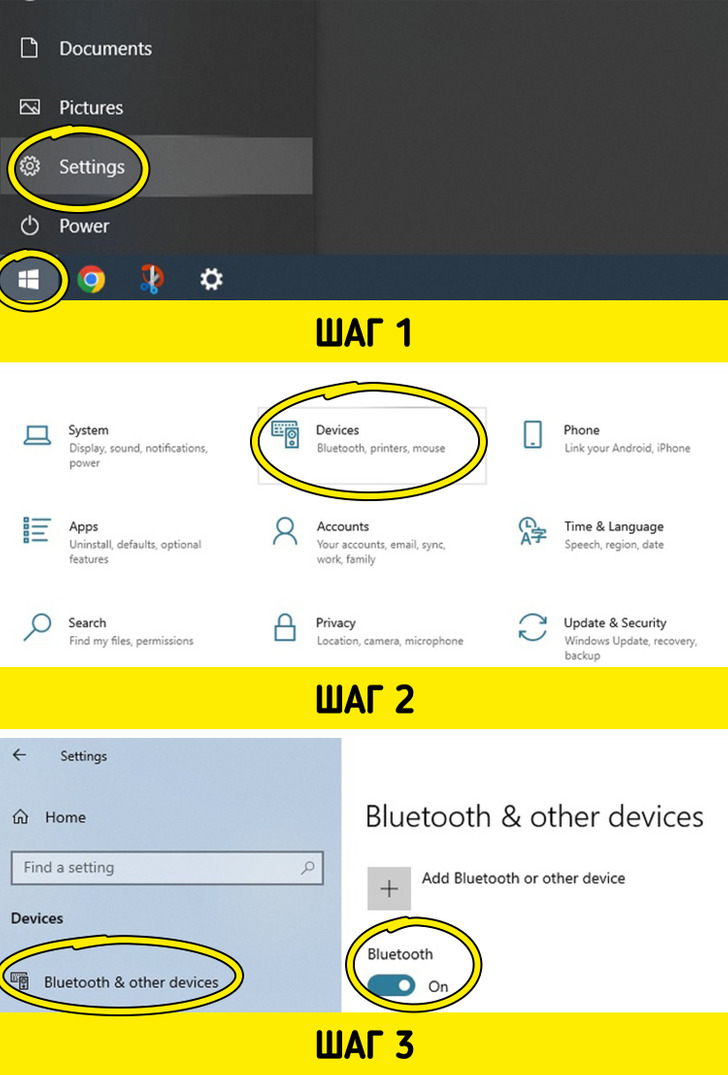
Для начала нужно убедиться, что ваш компьютер или ноутбук поддерживает функцию Bluetooth, — для этого нажмите «Пуск», затем выберите вкладку «Параметры», далее — «Bluetooth и устройства». В левой части экрана вы увидите в столбец перечисленные устройства: мышь, тачпад, клавиатура, принтеры, сканеры, USB. Если среди устройств нет Bluetooth, то, вероятно, ваш компьютер или ноутбук не поддерживает Bluetooth. Однако это не страшно — вы можете приобрести отдельный адаптер, который подключается к компьютеру через USB-порт, и пользоваться им.
Итак, Bluetooth обнаружен. Удостоверьтесь в том, что он включен, — для этого, как в инструкции выше, перейдите в «Пуск» — «Параметры» — «Bluetooth и устройства», выберите Bluetooth и перетащите ползунок в позицию «включен». Также включить его можно через меню в правой нижней части экрана — рядом с датой, временем и информацией о состоянии аккумулятора (если у вас ноутбук). В выпадающем меню выберите нужный значок и нажмите «Включить». (Однако в этом меню его может не быть, если он не добавлен туда ранее.)

Удостоверьтесь, что наушники достаточно хорошо заряжены и включены в режим сопряжения к другим устройством. Для каждой модели и марки наушников это происходит по-разному. Внимательно изучите инструкцию или посетите сайт производителя наушников — там должно быть подробно объяснено, как включить на них доступ к новым устройствам.
- К примеру, для подключения AirPods к компьютеру или ноутбуку на Windows необходимо, не вынимая наушники из кейса, открыть крышку. На обратной стороне футляра найдите кнопку и нажмите ее, удерживайте нажатой то тех пор, пока световой индикатор не начнет мигать белым светом.
Когда наушники приведены в режим сопряжения с компьютером, найдите их в списке устройств на экране компьютера и нажмите «Подключиться».
Как правило, после того как наушники и ПК будут соединены впервые, каждый последующий раз они будут подключаться друг к другу самостоятельно, если на компьютере будет включен Bluetooth.
Подключение наушников к компьютеру Mac
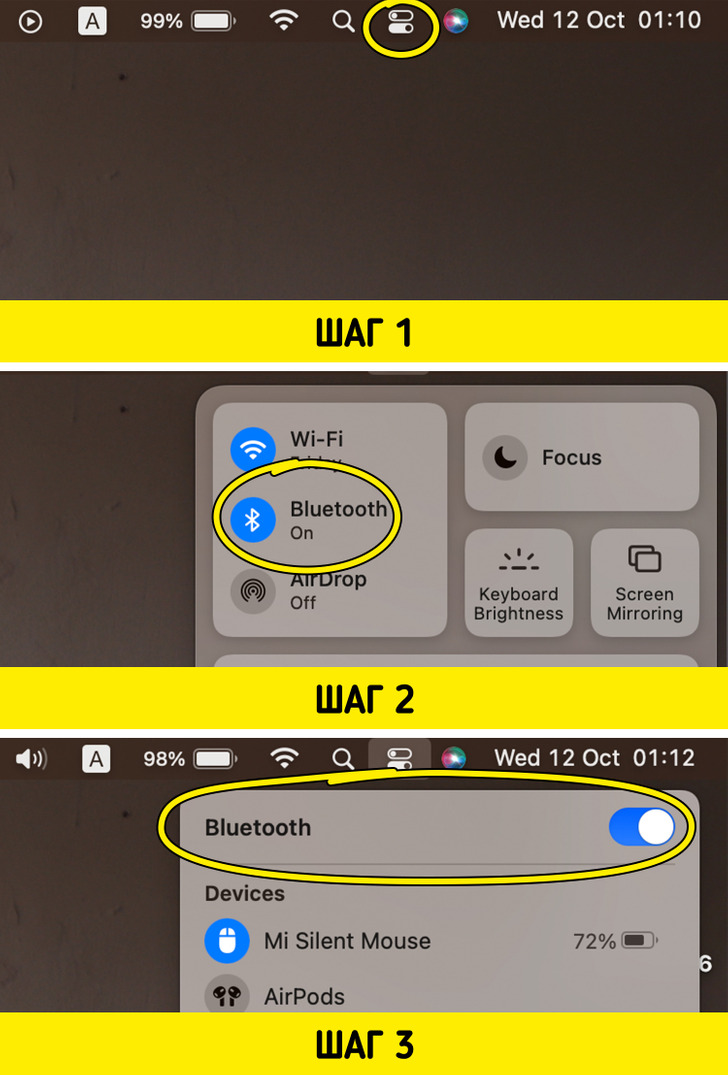
Для подключения беспроводных наушников к устройству Мас нужно, как и в предыдущем пункте, для начала убедиться, что на устройстве включен Bluetooth. Для этого в верхней правой части экрана найдите значок в виде двух ползунков, расположенных друг над другом, кликните на него и в выпадающем окне выберите Bluetooth. Кликните на чекбокс справа и переведите ползунок в положение «включен». Переведите ваши наушники в режим сопряжения, в списке устройств на экране компьютера вы увидите их название. Нажмите появившуюся справа от названия кнопку «Подключить».
Некоторые модели беспроводных наушников
Так как каждую модель наушников по-разному нужно переводить в режим сопряжения с компьютером, мы собрали здесь несколько самых популярных моделей — может, вы найдете свою.
- Apple AirPods: не вынимая наушники из кейса, откройте крышку, на задней стороне футляра найдите кнопку, нажмите и удерживайте до тех пор, пока световой индикатор не замигает белым.
- Galaxy Buds: просто откройте кейс наушников и включите Bluetooth на компьютере.
- Sony: нажмите кнопку включения и удерживайте примерно 7 секунд.
- Xiaomi (некоторые модели): не доставая наушники из футляра, нажмите и удерживайте кнопку на нем в течение 2 секунд — световой индикатор должен начать мигать.
- Beats (некоторые модели): нажмите и удерживайте кнопку включения питания до тех пор, пока не загорится световой индикатор. Наушники готовы к сопряжению.
Если вы зашли прочитать эту статью, значит, вы стали счастливым обладателем беспроводных наушников. Многие считают, что этот девайс значительно улучшает уровень жизни и делает куда более комфортными многие повседневные дела: готовку, уборку, занятия спортом. Надеемся, что после прочтения статьи вы с легкостью и без лишних переживаний смогли подсоединить наушники к компьютеру и уже наслаждаетесь любимой композицией. Что вы любите слушать, занимаясь механической работой? Может, вместо музыки предпочитаете подкасты или аудиокниги?
Комментарии
Кто бы проинструктировал - как правильно выковыривать изюм из булки...
"... кто бы проинструктировал..."
Охотно. Посылайте на это дело тараканов: пускай они сами со своими разбираются )))
Уши есть у меня
А наушников - нет
Что же делать, скажи
Дай скорее совет?
У Вас сегодня лирическое настроение!😁
О, да вы, практически, Ляпис-Трубецкой!
"...Непонятно зачем, почему, отчего,
Я тебя повстречал ни с того, ни с сего.
Я тебя повстречал и утратил покой
Непонятно зачем, неизвестно на кой.."
И тут вспупает а̶н̶г̶л̶и̶й̶с̶к̶и̶й̶ ̶р̶о̶ж̶о̶к̶, т.е. вы:
"Уши есть у меня, а наушников - нет
Что же делать, скажи, дай скорее совет?
Дай скорее совет за один поцелуй
Непонятно зачем, неизвестно на кУй.." 😆🤣
Служил Гаврила статьеделом, клепал статейки для Адми 😂
С удовольствием поиграла бы с вами в рифмы под какой-нибудь статейкой 😳😃
Айда в многоразовые платья селебов
Угу ) Только в сочинительстве я не паровоз, я - вагончик, хотя... )))
Ээээ... чё...? Я думала вы с унитазами и селебами уже достигли дна, но нет, снизу постучали
Лучше про наушники все знать, чем про унитазы читать и смотреть.
чë уж...

Ждём статью "Как подключить унитаз к канализации".
и как не перепутать канализацию с водопроводом )
Так там целая профессия этим занимается, куда нам, болезным? 😲
Гофра/манжета/переходник, вертикальный/горизонтальный/косой выпуск. Бачок опять же видимый или замурованный...
Между прочим - в интернете дофига видеоуроков по монтажу сантехники.
Давайте по отдельной статье:
Как купить компьютер
Как включить компьютер
Как подключить компьютер к интернету
Как открыть браузер
Как ввести адрес сайта адме
Как читать статьи
Как справиться с приступом смеха
Как оставить комментарий о статье
Ну и т д
Статью "Как читать статьи" я б почитала.
Следующая стадия "я похудела на 50 кг за неделю всего лишь принимая в день ...."
...по поллитра касторки.
не знаю, мне страшно открывать такоэ)
но технически скорее вазелиновое масло, когда у кота проблемы были, выписывали его, мол, оно не усваивается совсем, так что отлично выносит все, что задержалось
у меня лабрадору и то, и другое выписывали, когда он обжирался не того )
Или: глисты сбегут за одну ночь, если вы купите копеечный... 😁
не более 100 грамм еды в общей сложности ))
Нормальная статья для чайников с bt наушниками
О, новая рубрика. Скоро будем патчить KDE2 под FreeBSD.
Неприличными словами не выражаться! Примус! Примус! Москвашвея!©️
По-моему эта статья на пару лет опоздала. Она была актуальной, когда эти наушники только появились:) Сейчас уже даже ребенок сможет это сделать:)
Ну тут бытует мнение, что аудитория устаревающих ресурсов, эскузо муа за повтор, стремительно стареет. Коль скоро давеча вышла статья по эксплуатации дешевых колготок, то вполне ожидаемо, что появится что-то другое из "бабушкинского")))
А после использования слова "давеча" адмишники укрепились во мнении, что тут одни бабушки сидят. Добавлю для них: намедни, то бишь надысь читали мы зело полезное сочинение.
я вообще мега спец тогда, у меня есть наушники, есть комп, я без инструкции подключила наушники к компу, и у меня есть кот для наушников, бинго )))))
Да Вы спокойно можете тренинги вести и зарабатывать 😂
Раз уж настолько точечные пошли статьи, то можно вот лично мне статью о том, почему перестал работать тачскрин на ноуте, хотя шлейфы все в порядке, дрова обновлялись по требованию. Просто перестал видеть сенсорный экран в диспетчере устройств и всё, сенсорный ввод недоступен.
у меня глюкометр выдает такую ошибку тогда. когда батарейка садится.
Может в новом глюкометре попробовать поменять батарейку?
Зербрик, просили статью, а не вот эту пару строчек ))
нам опять про унитазы и прокладки сделают((
хорошо, что выяснилось)
я никогда не брала тест-полоски за их впитывающий кончик)
если это, например, аккучек, то быстро вынимала за обычный кончик и тут же закрывала крышку. если это сателлит. то полоски каждая в индивидуальной упаковке, очень удобно, и за нее вообще пальцами не бралась. только через упаковку)
ничего, наберетесь опыта)
кстати, Сателлит и выдает такую ошибку, когда его батарейка садится.
К фразам дурного тона я бы добавила ещё "всем известно", "как все мы знаем" и аналогичные
I NOT AGREE WITH OTHERS. I THINK YOU ARE DOING THE BEST.YOUR'S ARTICLES WAS AMAZING.